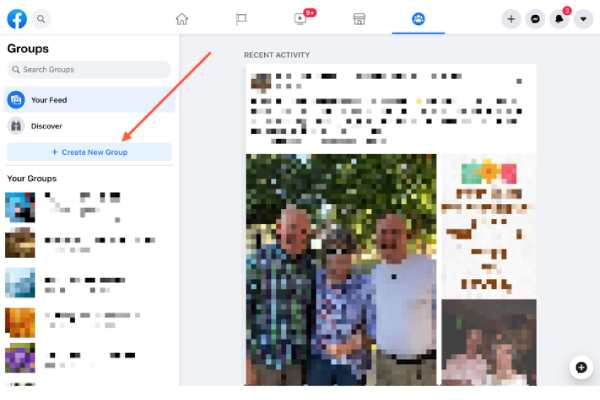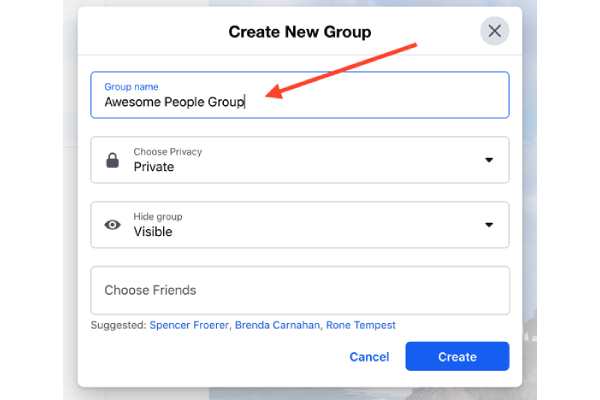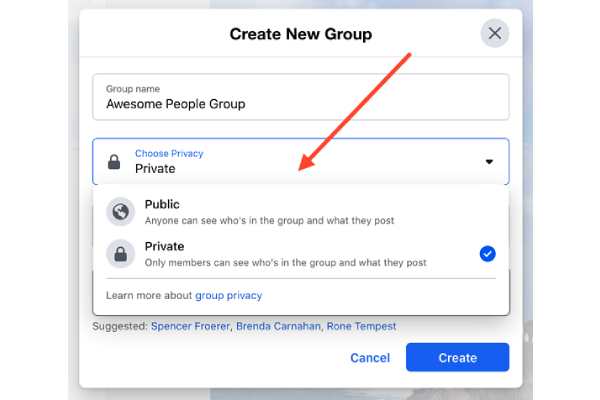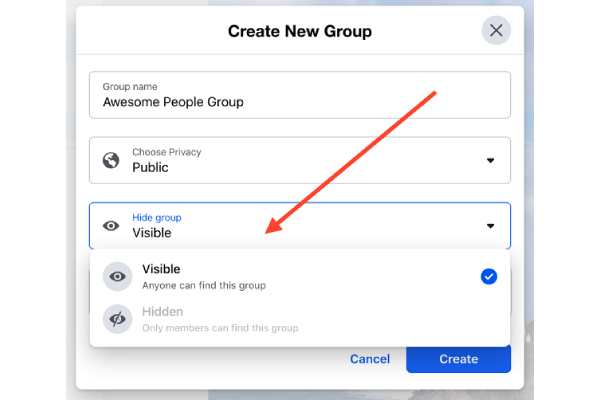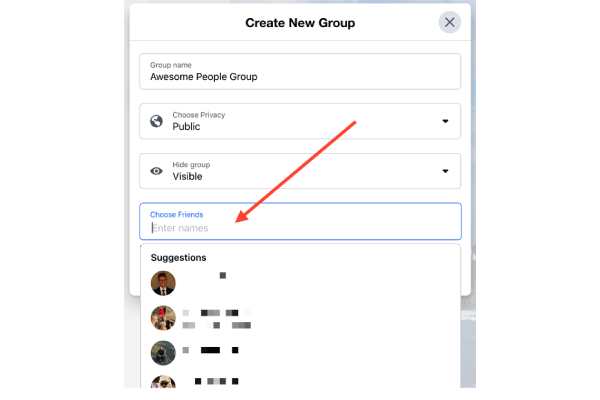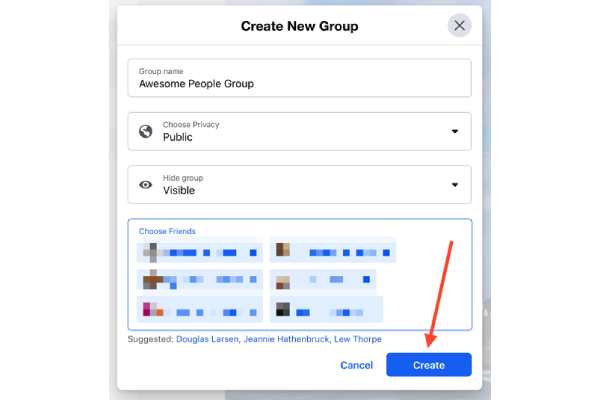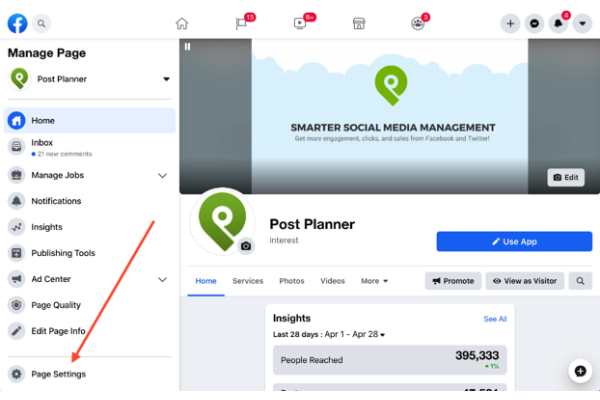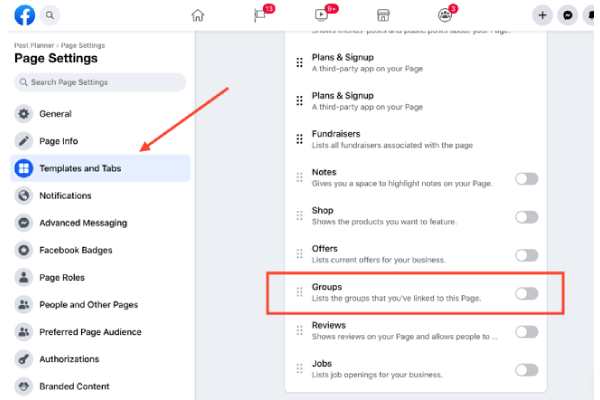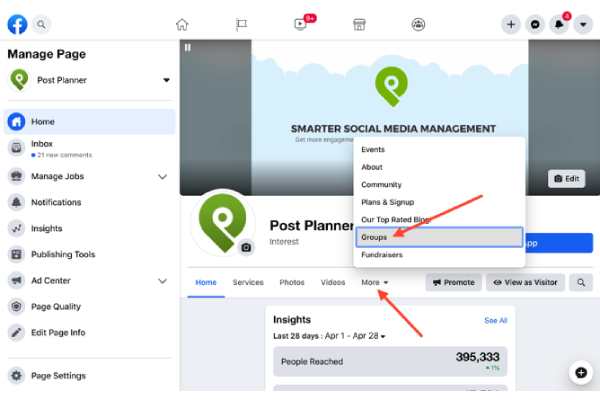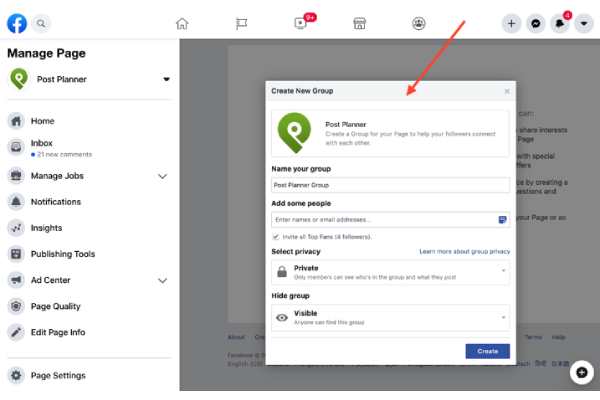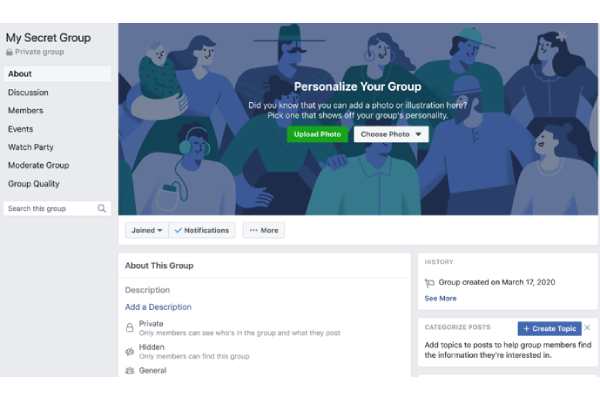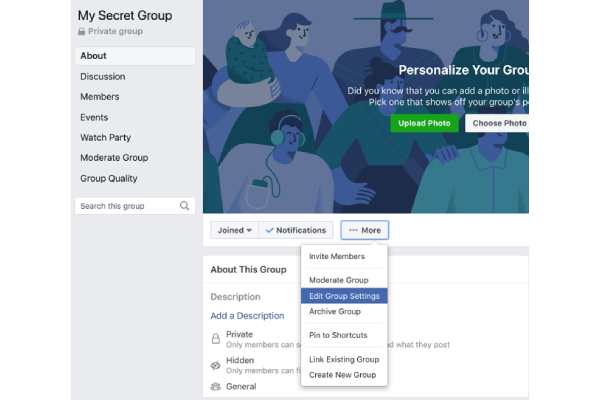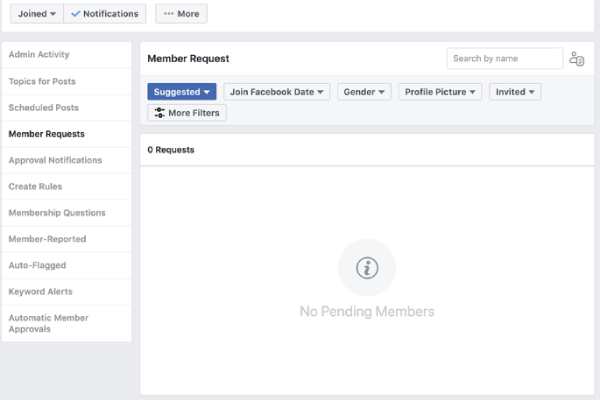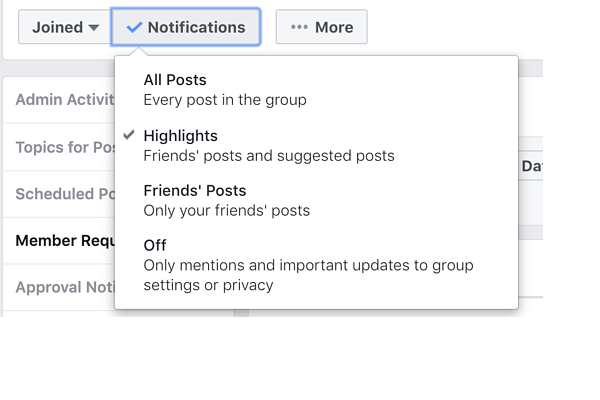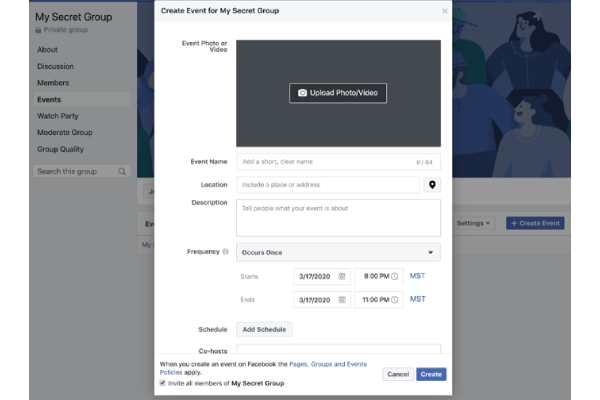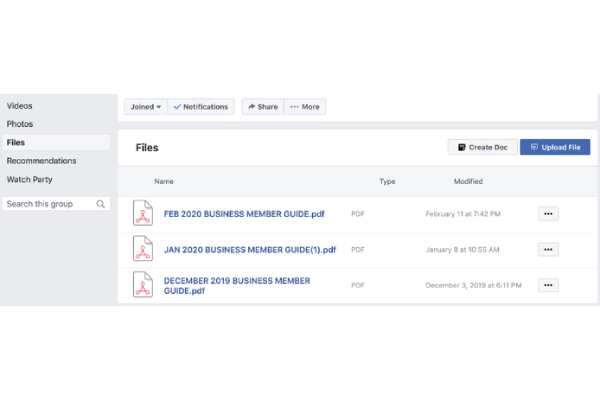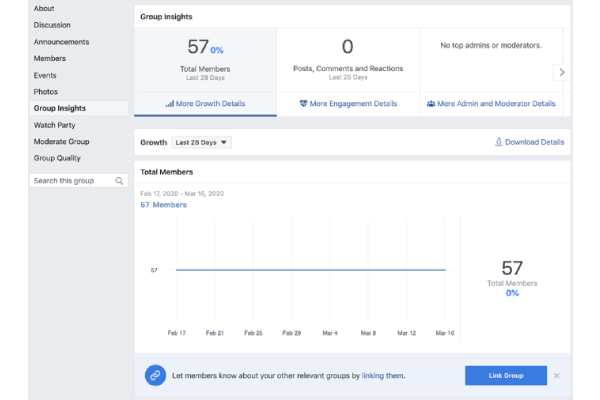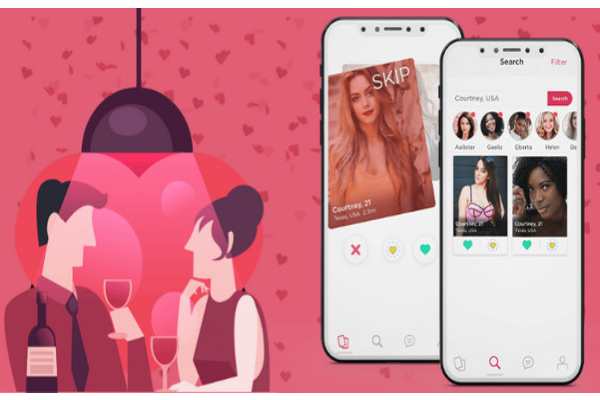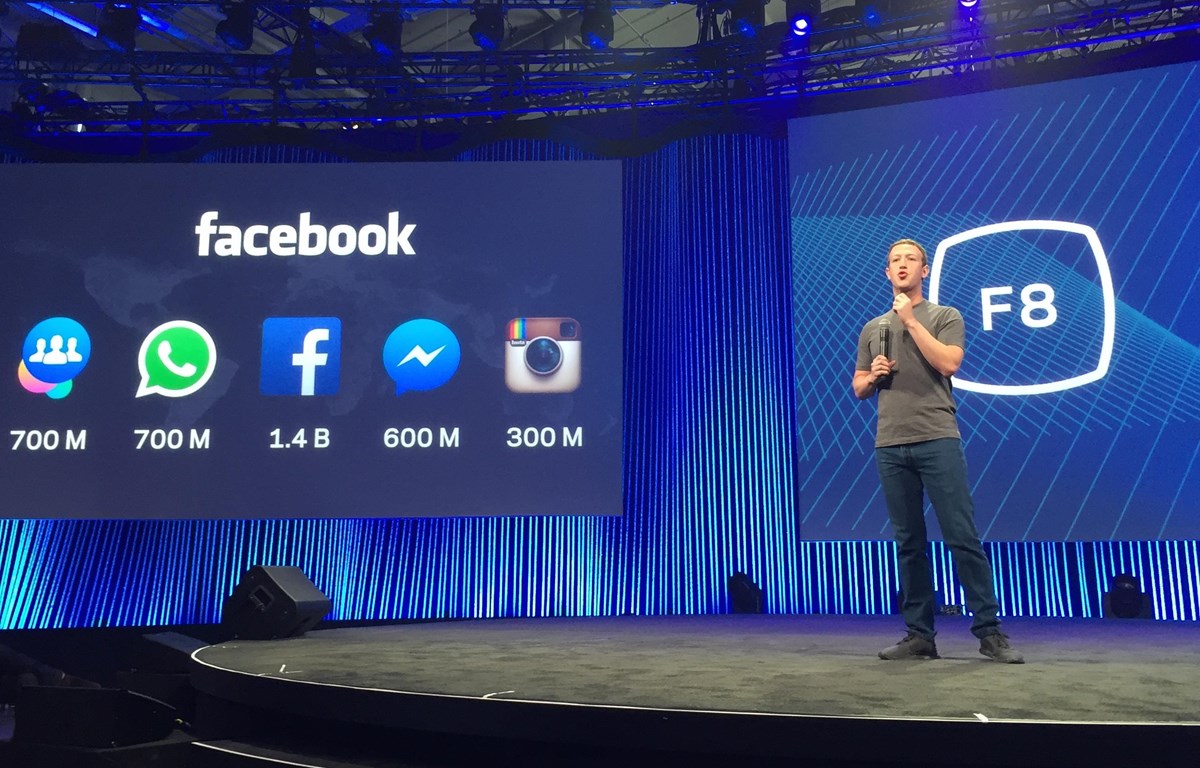Facebook hiện có hơn 2 tỷ người dùng hoạt động hàng tháng. Khoảng 1 nữa trong số đó tham gia vào các Group Facebook. Tạo Group trên Face không tốn kém quá nhiều thời gian, những hiệu quả tiếp cận thị trường của bạn tương đối cao.
Bài viết này, chúng tôi sẽ hướng dẫn các bạn cách để tao một nhóm trên Facebook đơn giản và dễ thực hiện.
Group Facebook là gì?
Group Facebook là cách để một nhóm người độc quyền giao tiếp, chia sẻ và giữ liên lạc trên Facebook.
Mọi người có xu hướng tạo Nhóm xoay quanh những chủ đề như:
- Thương hiệu hoặc doanh nghiệp (thường là một loại “câu lạc bộ của người trong cuộc”)
- Sách (ví dụ: một câu lạc bộ sách)
- Kinh nghiệm chung
- Trang web thành viên độc quyền
- Các nhóm hỗ trợ
Trên thực tế, không có chủ đề nào “sai” cho một nhóm! Tất cả phụ thuộc vào mục tiêu của bạn cho cộng đồng mà bạn tạo ra.
Cách tạo Group trên Facebook đơn giản
Có 2 cách để tạo Group Facebook:
- Bạn có thể tạo nhóm bằng hồ sơ cá nhân trên Facebook của bạn (Có bạn bè)
- Hoặc có thể tạo bằng trang Facebook của bạn (Có người hâm mộ hoặc lượt thích)
Cách tạo Group Facebook mới bằng hồ sơ cá nhân của bạn
Bước 1: Nhấp vào “Create New Group”
Khi bạn đang ở trang Facebook Groups, hãy tiếp tục và nhấp vào “Create New Group” ở bên trái:
Bước 2: Thêm tên nhóm
Khi bạn nhấp vào “Create New Group”, một cửa sổ bật lên sẽ xuất hiện.
Cửa sổ bật lên này chứa một biểu mẫu gồm 4 phần mà bạn cần hoàn thành để tạo Nhóm mới của mình.
Trường đầu tiên trong biểu mẫu yêu cầu bạn nhập tên Nhóm mới của bạn.
Hãy nhớ rằng bạn có thể đặt tên Nhóm của mình theo ý muốn (và bạn có thể thay đổi sau này bất kỳ lúc nào).
Cố gắng làm cho tên nhóm dễ nhớ và có thể tìm kiếm được – để mọi người có thể tìm thấy nó.
Tên Nhóm của bạn phải liên quan đến chủ đề Nhóm của bạn.
Dưới đây là một số mẹo để đặt tên cho Nhóm mới của bạn:
Sử dụng tên của bạn, tên thương hiệu, tên sản phẩm hoặc tên được công nhận khác có thể dễ dàng tìm thấy trong tìm kiếm.
Sử dụng các từ khóa có liên quan đến chủ đề đang được thảo luận hoặc những người bạn đang cố gắng thu thập. Ví dụ: bạn có thể có Nhóm Facebook dành cho Người quản lý phương tiện truyền thông xã hội hoặc Nhóm Facebook thảo luận về Quản lý phương tiện truyền thông xã hội.
Bước 3: Chọn cài đặt quyền riêng tư của bạn
Khi bạn đã chọn tên Nhóm, bước tiếp theo là chọn cài đặt quyền riêng tư của bạn.
Bạn có 2 lựa chọn:
- Công khai: bất kỳ ai trên Facebook đều có thể là ai trong Nhóm và những gì họ đăng
- Riêng tư: chỉ thành viên Nhóm mới có thể xem ai trong Nhóm và bài đăng của họ
Chọn cài đặt bảo mật của Nhóm có lẽ là lựa chọn quan trọng nhất mà bạn sẽ thực hiện khi tạo nhóm của mình.
Điều này là do nó khóa bạn và giới hạn những gì bạn có thể thay đổi trên tường.
Bước 4: Chọn cài đặt chế độ hiển thị của bạn
Sau khi chọn cài đặt quyền riêng tư, bước tiếp theo là chọn cài đặt hiển thị cho Nhóm mới của bạn.
Đây còn được gọi là cài đặt “Hide Group”:
Nếu bạn chọn “Hiển thị” thì bất kỳ ai trên Facebook đều có thể tìm thấy Nhóm.
Nếu bạn chọn “Hide” thì chỉ thành viên mới có thể tìm thấy Nhóm. Và họ cần được quản trị viên của Nhóm mời tham gia.
Như bạn có thể thấy, không thể ẩn các Nhóm công khai. Chúng phải được hiển thị theo mặc định.
Chỉ có thể ẩn các Nhóm riêng tư.
Bước 5: Chọn Bạn bè để thêm vào Nhóm mới của bạn
Bước cuối cùng là thêm các thành viên Nhóm đầu tiên của bạn:
Facebook sẽ đề xuất những người từ danh sách bạn bè của riêng bạn và cũng giới thiệu những người bạn có liên quan hơn khi bạn bắt đầu chọn.
Bạn bắt buộc phải thêm ít nhất 1 người bạn vào nhóm trước khi có thể tạo. Nếu không, bạn có thể nhận được thông báo lỗi.
Bạn cũng sẽ tự động được thêm vào làm thành viên của Nhóm mới của mình.
Bước 6: Nhấp vào “Create”
Chỉ cần nhấp vào nút “Create”.
BÙM!
Bạn vừa tạo Nhóm Facebook với hồ sơ cá nhân của mình.
Bây giờ chúng ta hãy cùng tìm hiểu quy trình tạo Nhóm với Trang FB của bạn.
Cách tạo Nhóm Facebook với Trang Facebook của bạn
Bước 1: Bật tab “Group” trong cài đặt trang của bạn
Khi bạn đã ở trong cài đặt trang của mình, hãy nhấp vào “Templates and Tabs”.
Sau đó, bật tab “Group” trên trang của bạn:
Nhấp vào nút chuyển đổi và chuyển sang màu xanh lục để kích hoạt!
Bước 2: Chuyển đến tab Nhóm và nhấp vào “Create Group“
Khi tab Nhóm của bạn được kích hoạt, bạn có thể quay lại giao diện chính của trang của mình.
Bạn sẽ nhận thấy rằng bên dưới ảnh Tiểu sử và tiêu đề của trang, bạn sẽ thấy các tab trang của mình, bao gồm:
- Home
- Photos
- Videos
- More
Tab “Group của bạn có thể sẽ không hiển thị. Vì vậy, bạn sẽ cần phải nhấp vào “Add” để xem nó.
Nhấp vào “Add” và sau đó nhấp vào “Group”:
Khi tab Nhóm mở ra, bạn sẽ thấy tùy chọn “Create Group”.
Nhấp vào tùy chọn đó!
Bước 3: Hoàn thành biểu mẫu bật lên “Create Group“
Nhấp vào “Create Group” sẽ kích hoạt một cửa sổ bật lên có các trường biểu mẫu giống như cửa sổ bật lên “Create New Group” ở trên trong Phần 1 của bài đăng này.
Các tùy chọn này bao gồm:
- “Name your Group”: đặt tên cho Nhóm mới của bạn
- “Add some people”: thêm thành viên Nhóm mới của bạn đầu tiên (bạn có thể mời “Người hâm mộ hàng đầu”)
- “Select privacy”: chọn cài đặt quyền riêng tư của Nhóm mới của bạn
- “Hide Group”: chọn cài đặt hiển thị Nhóm mới của bạn
Cách định cấu hình cài đặt Group của bạn
Thêm ảnh bìa nhóm Facebook của bạn
Facebook hiện sẽ cung cấp cho bạn tùy chọn để thêm đồ họa sáng tạo cho tiêu đề hoặc ảnh bìa của bạn.
Điều này hoàn toàn tùy thuộc vào bạn và phải phù hợp với thương hiệu hiện tại của bạn hoặc chủ đề của nhóm bạn.
Nhưng nếu bạn đã tạo nhiều nhóm hoặc có nhiều nhóm trong mục yêu thích của mình, bạn sẽ muốn chọn một hình ảnh để phân biệt từng nhóm.
Lưu ý: kích thước cho ảnh bìa này khác với kích thước trên Dòng thời gian cá nhân hoặc Trang doanh nghiệp của bạn.
Để giữ cho ảnh bìa của bạn trông sắc nét, hãy sử dụng kích thước ảnh bìa Nhóm Facebook được đề xuất , đó là 1640 x 856 pixel.
Hoàn thành phần “Giới thiệu”
Phần Giới thiệu cho phép bạn mô tả nhóm của mình với các thành viên tiềm năng, giả sử nhóm của bạn hiển thị với những người không phải thành viên.
Chỉnh sửa cài đặt nhóm
Tiếp theo, bạn sẽ muốn chỉnh sửa cài đặt nhóm.
Bạn thực hiện việc này bằng cách nhấp vào tab “More” và sau đó nhấp vào “Edit Group Settings”:
Khi ở trên trang chỉnh sửa, bạn sẽ có nhiều tùy chọn để thay đổi:
Quy tắc tạo nhóm
Trên menu Thêm, phía trên tùy chọn Cài đặt Nhóm, là một liên kết đến các tùy chọn kiểm duyệt Nhóm Facebook của bạn.
Trong phần này, bạn sẽ tạo Quy tắc cho Nhóm Facebook của mình. Đây là danh sách các quy tắc mà bạn có thể hiển thị cho các thành viên tiềm năng trước khi họ tham gia nhóm của bạn.
Bạn thậm chí có thể bao gồm một câu hỏi Yêu cầu thành viên để đố họ xem liệu họ có đọc các quy tắc mà họ đã đồng ý hay không. Đó là một cách tuyệt vời để chọn ra những thành viên tốt nhất trong cộng đồng của bạn.
Xem thêm: Xây dựng Fanpage Facebook từ con số 0 cho người bán hàng online
Cách sử dụng tính năng quan trọng của Group
Cách kiểm duyệt nhóm của bạn
Phần tương tự mà bạn đã thêm các quy tắc của Nhóm Facebook của mình cũng là nơi bạn sẽ xem xét câu trả lời cho các câu hỏi về tư cách thành viên, phê duyệt thành viên mới, phê duyệt bài đăng và xử lý các tác vụ kiểm duyệt khác.
Thông báo nhóm Facebook
Với tư cách là quản trị viên hoặc người điều hành Nhóm Facebook, bạn có thể nên bật thông báo để nhận tất cả các cập nhật khi có ai đó đăng bài – đề phòng trường hợp ai đó spam nhóm và bạn muốn phản hồi nhanh chóng.
Theo mặc định, điều này được đặt thành Nổi bật, nhưng bạn sẽ muốn thay đổi thành Tất cả để có thời gian phản hồi nhanh hơn.
Tin nhắn / Trò chuyện
Một trong những điều tuyệt vời về nhóm là bạn có thể bắt đầu một cuộc trò chuyện / nhắn tin nhóm với tất cả các thành viên của một nhóm hoặc một số thành viên được chọn.
Điều này đặc biệt hữu ích khi bạn có thông báo cần thực hiện hoặc cần cộng tác nhanh chóng về một mục / vấn đề.
Sự kiện nhóm Facebook
Một tính năng có lẽ không được sử dụng thường xuyên trong Groups là Sự kiện. Bên trong nhóm, bạn có thể tạo các sự kiện mà chỉ thành viên mới có thể xem và trả lời.
Chỉ cần nhấp vào tab “Events” ở bên trái và sau đó “Create Event” và hộp đèn bên dưới sẽ tải để tạo sự kiện của bạn.
Tệp nhóm Facebook
Trong các nhóm, bạn có thể chia sẻ bất kỳ loại tệp nào cũng như tạo tài liệu mà các thành viên trong nhóm có thể thêm vào và cộng tác.
Hãy coi đây là không gian làm việc nhỏ của riêng bạn trong Facebook – hoặc có thể là sự thay thế cho các ứng dụng Dropbox hoặc Google Documents dành cho cộng đồng của bạn.
Thông tin chi tiết về Nhóm Facebook
Quản trị viên nhóm có thể xem Thông tin chi tiết về nhóm để xem số liệu phân tích về sự phát triển của tư cách thành viên và mức độ tương tác trong nhóm của họ.
Đây cũng là nơi bạn sẽ tìm thấy những cộng tác viên hàng đầu, những bài đăng hàng đầu và nhiều hơn nữa.
Sau khi đọc bài viết này, bạn đã biết cách tạo Group trên facebook. Ngoài ra hãy tìm hiểu thêm Những Thay Đổi Mới Nhất Về Thuận Toán Facebook 2020 để biết sự thay đổi của Facebook trong năm qua.
Cách tạo nhóm Facebook đơn giản như thế, nhưng đâu phải ai cũng biết. Nếu thấy bài viết này hay chia sẻ với nhiều người bạn nhé!